优盘重装系统win10
- 分类:Win10 教程 回答于: 2022年08月19日 13:15:00
优盘重装系统如何操作大家会吗?很多用户对用U盘装系统的方法并不是很熟悉,尤其是这种新出现的系统安装方法,下面给大家演示一个简单的优盘重装系统教程,大家一起来看看吧。
工具/原料:
系统版本:win10专业版
品牌型号:戴尔灵越12pro
软件版本:系统之家一键重装系统工具V3.1.5
方法/步骤:
1、下载安装系统之家一键重装系统工具然后打开,选择u盘模式开始制作。
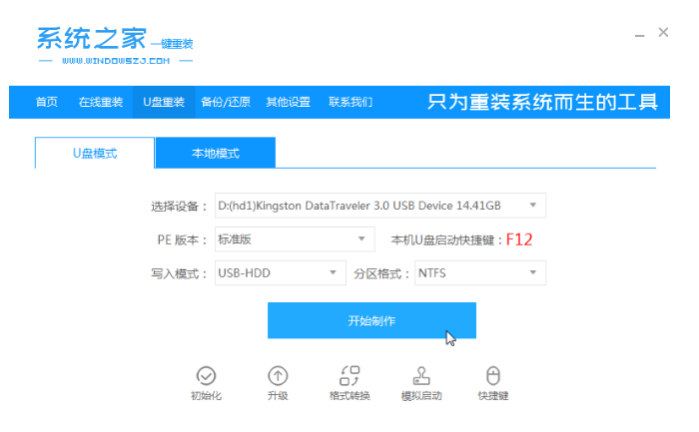
2、选择我们需要安装的win10系统,单击开始制作。
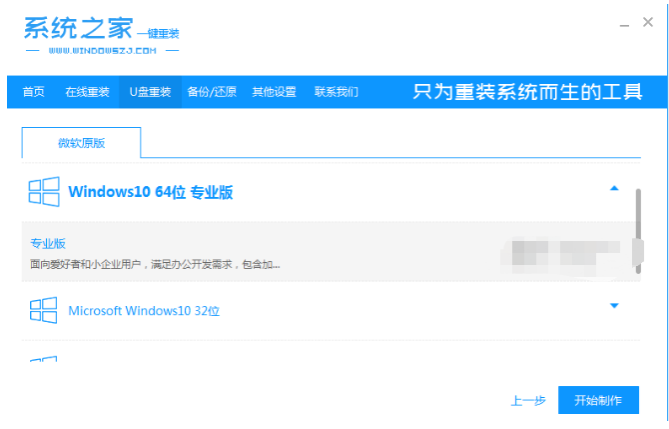
3、我们需要记住自己电脑对应的启动热键,确认后拔出u盘。
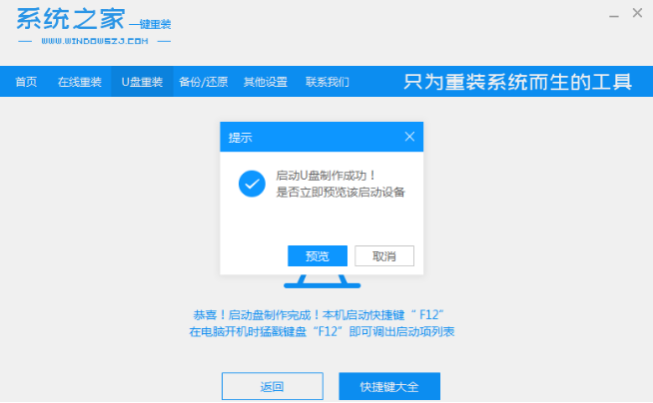
4、把u盘启动盘插入电脑中,开机不停按启动热键,选择u盘启动按回车键。

5、我们选择01项pe系统进入。

6、此时需要我们打开系统之家装机工具,选择win10系统单击安装。

7、等待安装完成之后,点击立即重启电脑即可。

8、耐心等待电脑运行,直到能进入win10系统桌面后就说明安装完成。
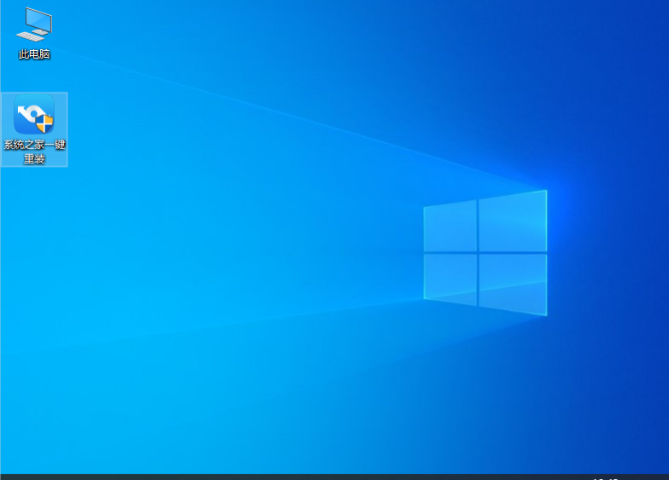
总结:
上述内容希望对你们有所帮助。
 有用
26
有用
26


 小白系统
小白系统


 1000
1000 1000
1000 1000
1000 1000
1000 1000
1000 1000
1000 1000
1000 1000
1000 1000
1000 1000
1000猜您喜欢
- 教你win10如何安装2021/01/14
- 电脑一直自动重启,小编教你电脑一直自..2018/03/05
- 电脑怎么重装系统win102022/11/22
- win10开机慢是什么原因2022/05/31
- 教你win10硬盘怎么分区2018/03/08
- 系统安装步骤windows10简单方法..2020/09/08
相关推荐
- win10 cortana,小编教你win10 cortana..2018/05/18
- 演示通过命令提示符修复系统win10的方..2021/08/26
- win10电脑安装不了软件的终极解决方法..2021/04/16
- 2021年4月最新win10安装密码分享..2021/04/02
- 获取windows10,小编教你win10家庭版..2017/12/27
- win10账户切换,小编教你win10怎么切换..2018/02/03

















